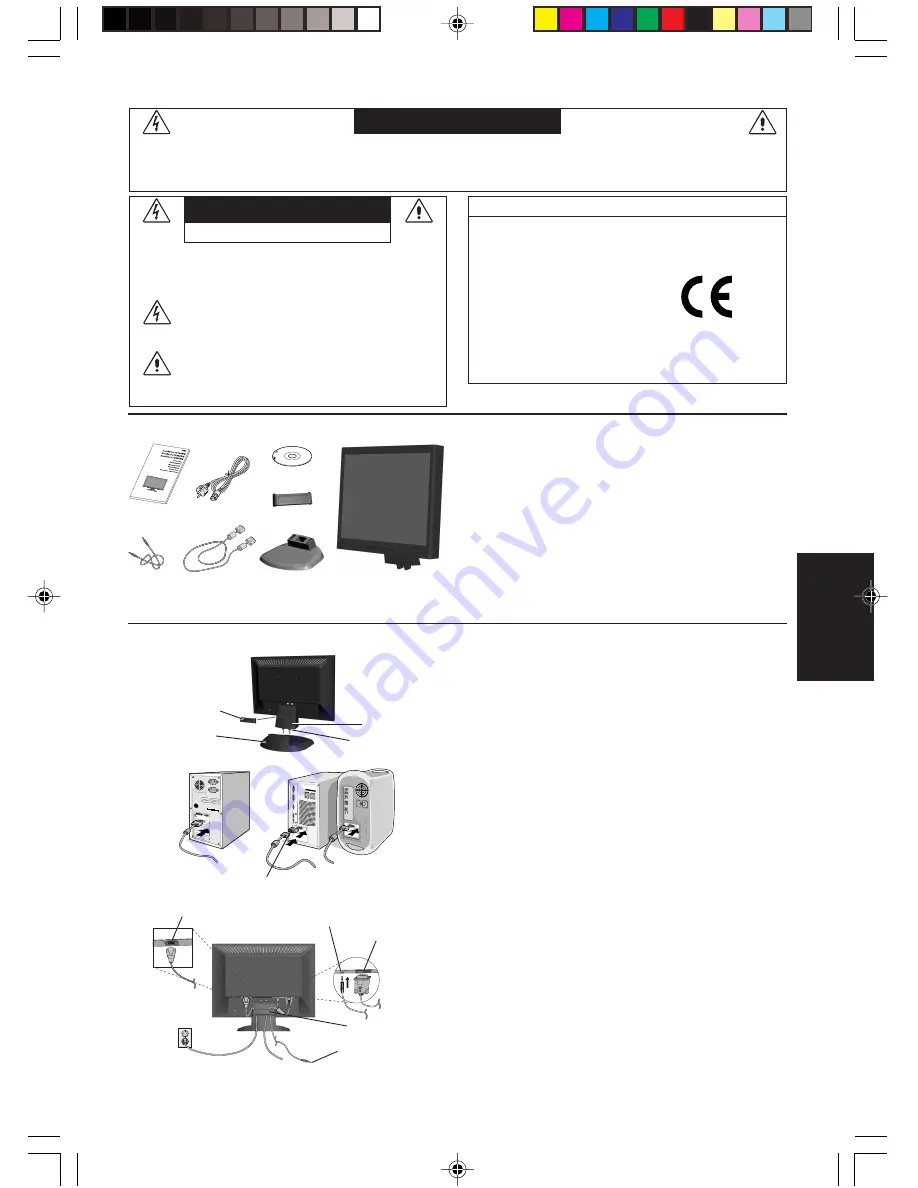
Français
Français-1
Déclaration du constructeur
Nous certifions par le présent document que le moniteur couleur
AccuSync LCD193WM (L196H5)/AccuSync LCD203WM (L206H6)
et AccuSync LCD223WM (L226H7) sont en conformité avec
la directive européenne
73/23/EEC :
– EN 60950-1
la directive européenne
89/336/EEC :
– EN 55022
– EN 61000-3-2
– EN 61000-3-3
– EN 55024
RISQUE D’ÉLECTROCUTION • NE PAS OUVRIR
POUR ÉVITER LES RISQUES D’INCENDIE OU D’ÉLECTROCUTION, N’EXPOSEZ PAS L’APPAREIL À LA PLUIE OU À L’HUMIDITÉ. DE MÊME,
N’UTILISEZ PAS LA PRISE POLARISÉE DE CET APPAREIL AVEC UNE RALLONGE OU D’AUTRES PRISES SI ELLES NE PEUVENT ÊTRE
TOTALEMENT ENFONCÉES.
N’OUVREZ PAS LE BOÎTIER CAR IL CONTIENT DES COMPOSANTS À HAUTE TENSION. CONFIEZ TOUS LES TRAVAUX DE DÉPANNAGE AU
PERSONNEL TECHNIQUE QUALIFIÉ.
AVERTISSEMENT
ATTENTION : POUR RÉDUIRE LES RISQUES D’ÉLECTROCUTION,
N’ENLEVEZ PAS LE CAPOT (OU L’ARRIÈRE). VOUS
NE POUVEZ RÉPARER AUCUNE PIÈCE INTERNE.
CONFIEZ TOUS LES TRAVAUX DE DÉPANNAGE AU
PERSONNEL TECHNIQUE QUALIFIÉ.
Ce symbole prévient l’utilisateur qu’une tension non
isolée dans l’appareil peut être suffisante pour provoquer
une électrocution. Il est donc dangereux d’établir le
moindre contact avec une pièce dans cet appareil.
Ce symbole prévient l’utilisateur que des documents
importants sur l’utilisation et le dépannage de cet
appareil ont été inclus. Ils doivent donc être lus
attentivement pour éviter tout problème.
ATTENTION
sous la marque suivante :
NEC Display Solutions, Ltd.
4-13-23, Shibaura,
Minato-Ku
Tokyo 108-0023, Japon
Sommaire
L’emballage* de votre nouveau moniteur LCD AccuSync NEC doit
contenir les éléments suivants :
•
Moniteur LCD AccuSync avec socle inclinable
•
Câble audio
•
Cordon d’alimentation
•
Câble de signal vidéo
•
Manuel de l’utilisateur
•
CD-ROM
•
Support de socle
•
Support de câble
*
N’oubliez pas de conserver la boîte et le matériel d’emballage d’origine
pour le cas où vous seriez amené à transporter ou expédier le moniteur.
Manuel de
l’utilisateur
Câble
audio
Cordon
d’alimentation
Câble de signal
vidéo
Support
de socle
Moniteur LCD AccuSync
(sans support de socle)
CD-ROM
Démarrage rapide
Pour fixer le socle au support du LCD :
1. Fixez le socle au support. Les loquets de verrouillage du support
doivent venir s’insérer dans l’orifice au centre arrière du socle
(
Figure S.1
).
Pour fixer le support de câble :
1. Insérez les attaches du support de câble dans le trou du support
et faites coulisser le support de câble vers le bas pour le fixer
(
Figure S.1
).
REMARQUE :
Veuillez vous assurer que les
attaches sont solidement fixées.
Pour connecter le moniteur LCD AccuSync à votre système, suivez
ces instructions :
1. Éteignez votre ordinateur.
2.
Pour un PC équipé d’une sortie analogique :
branchez le mini-
connecteur D-SUB à 15 broches du câble vidéo sur le connecteur de
la carte vidéo de votre ordinateur (
Figure A.1
). Serrez toutes les vis.
Pour un Mac :
Branchez l’adaptateur de câble (non fourni) pour
Macintosh du MultiSync à l’ordinateur. Branchez le câble signal
mini D-SUB à 15 broches à l’adaptateur de câble MultiSync pour
Macintosh (
Figure A.2
). Serrer toutes les vis.
REMARQUE :
Certains systèmes Macintosh n’ont pas besoin
d’adaptateur de câble.
3. Branchez le mini-connecteur D-SUB à 15 broches du câble vidéo
et le câble audio au connecteur approprié à l’arrière du moniteur
(
Figure B.1
). Branchez les écouteurs (non fournis) au connecteur
approprié à l’avant du moniteur (
Figure C.1
).
4. Connectez une extrémité du cordon d’alimentation au moniteur et
l’autre à la prise de courant. Mettez le câble du signal vidéo et le
cordon d’alimentation dans le support de câble (
Figure B.1
).
REMARQUE :
Régler la portion de câble située sous le support de câble
afin d’éviter de toute détérioration du câble ou du moniteur.
REMARQUE :
Veuillez vous reporter à la section Attention de ce
manuel pour le choix d’un cordon d’alimentation adapté.
Support de
câble
Figure A.1
Figure A.2
Adaptateur de
câble pour Macintosh
(non inclus)
Figure S.1
Socle
Pattes de fixation
Support
Support de câble
Figure B.1
Support de câble
Entrée Audio
Entrée (D-Sub)
Brancher à la sortie
audio de l’ordinateur
Cordon d’alimentation
04_French
16/2/07, 8:02 AM
1










































